
こんにちは、あんなです。
こちらの記事では、「GMOコインから仮想通貨をメタマスクに送金する方法」をわかりやすく解説していきます。

「NFTを始めたくて入金まではしたけど、どうやって進めるの?」
「送金にかかる手数料や時間は?」
という方は、画像付きでまとめているので、ぜひ参考にしてみてください。
送金先のメタマスクのウォレットアドレスを登録して、送金するだけ。
スマホのみでもでき、慣れれば1分くらいでできるので、一緒に進めてみてください。
GMOコインからの送金手数料は無料で、基本的には数分でメタマスクに着金します。
手数料が無料なので、わたしも普段からメタマスクに送金するときはGMOコインを使っています。

さっそくやっていきしょう〜
こちらでは、「スマホアプリ」で「ETH(イーサ)」を送金する例でみていきます。
PCでやるとき、他の仮想通貨を送金するときも同じです。
→GMOコイン
STEP.1 送金する銘柄を選択する
まずはスマホアプリを開き、「ホーム」から「預入/送付」を選択します。
そして、自分が送金したい銘柄を選択します。
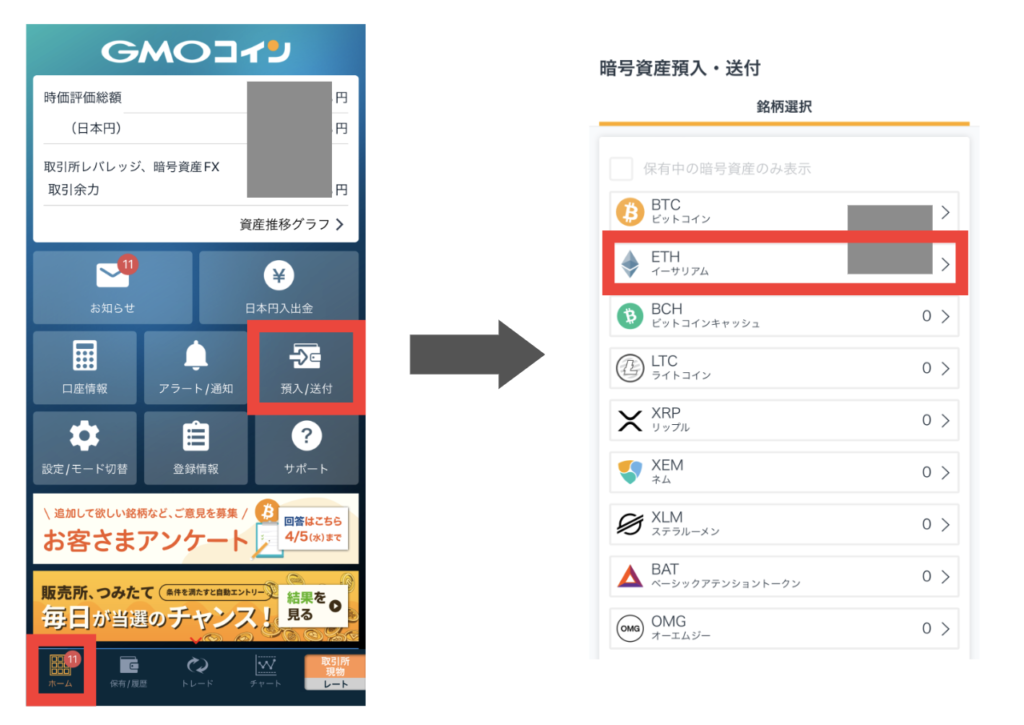
今回は、メタマスクに送金をしたいので「送付」をタップ。
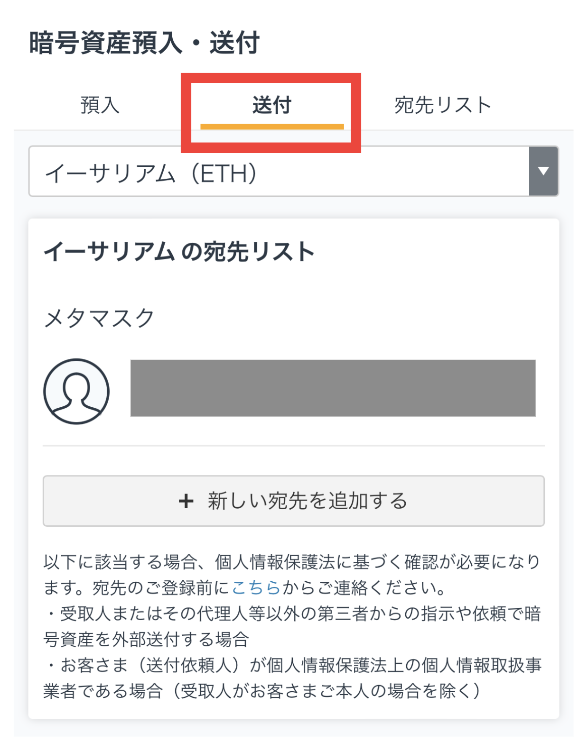

わたしはすでに登録しているので「メタマスク」と表示されていますが、何も表示されてなくてOKです!
STEP.2 宛先リストにウォレットアドレスを登録する
GMOコインから送金するには、「宛先リスト」に登録する必要があります。
送金先のメタマスクのウォレットアドレスを登録していきます。
「新しい宛先を追加する」を選択して、進めていきます。
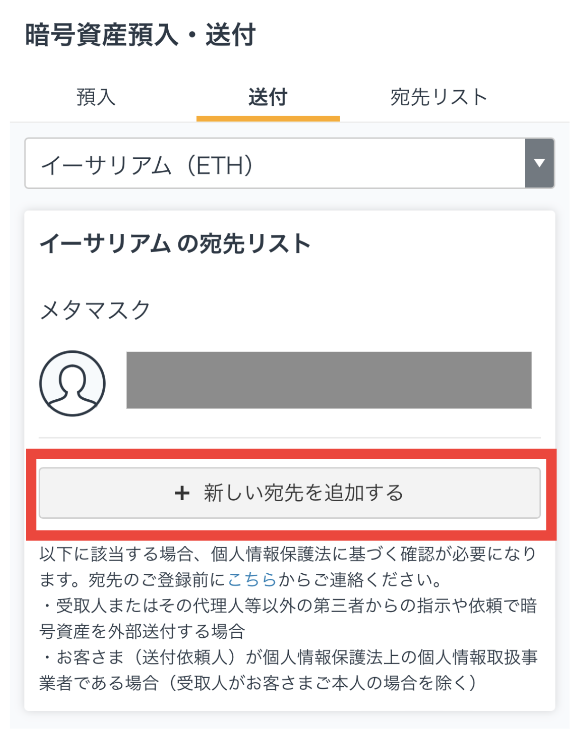
メタマスクに送金するので、「GMOコイン以外」を選択。
「プライベートウォレット」で「ご本人さま」を選択します。
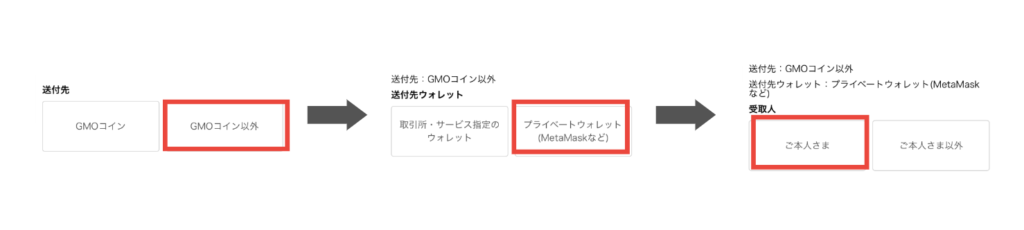

他の人に送金するときや、他の取引所に送金するときも、ここで選択する内容を変えれば、同じ手順でできるよ〜
確認画面が出るので、間違えがないかを確認して、次に進めます。
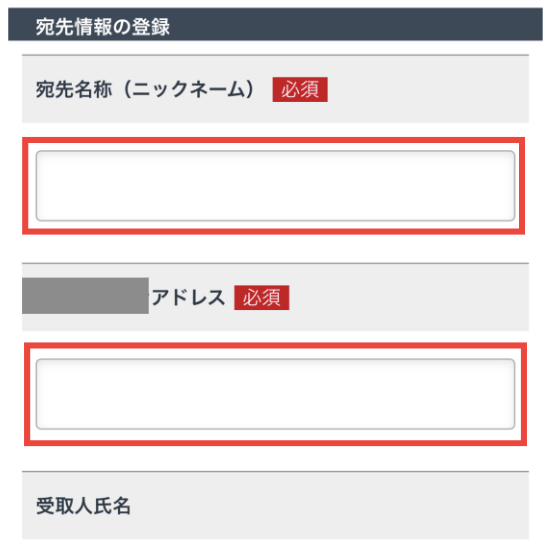
「宛先名称(ニックネーム)」には、自分がわかりやすいような名前をつけてください。
わたしは、「メタマスク」にしています。
「イーサリアムアドレス」には、メタマスクのウォレットアドレスを入力します。
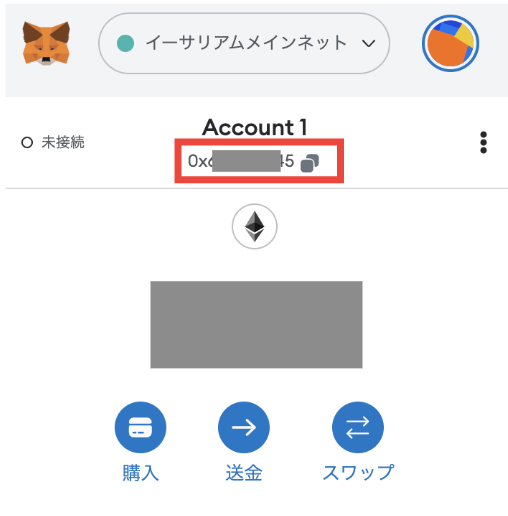
ウォレットアドレスを間違えたら、送付した仮想通貨は二度と戻ってきません。
しっかり注意してから登録してください。

手入力ではなく、タップしてコピペで入力するようにしてね!
内容を確認して進めたら、宛先リストにメタマスクのウォレットアドレスが登録できています。
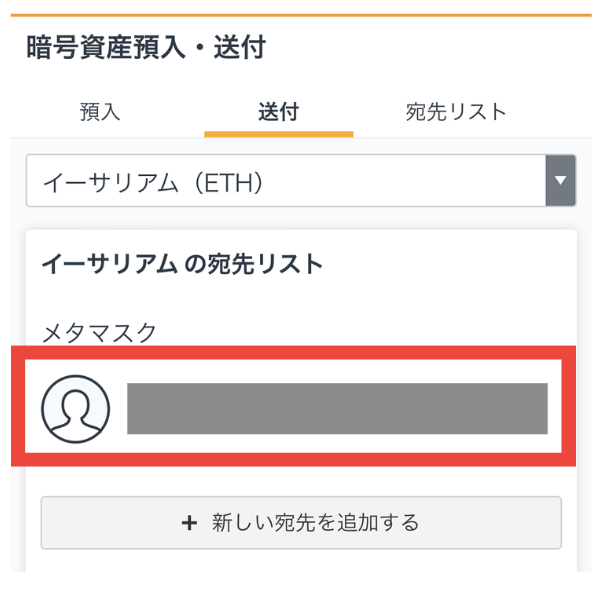
こちらに登録したアドレスが表示されていたらOKです。
STEP.3 数量を指定して送金する
あとは、数量を指定して送金するだけです。
送金するアドレスをタップして、「宛先情報の確認」をして「次へ」をタップします。
こちらの画面で、送付する数量を入力してください。
送付は、最低「0.01ETH」以上です。
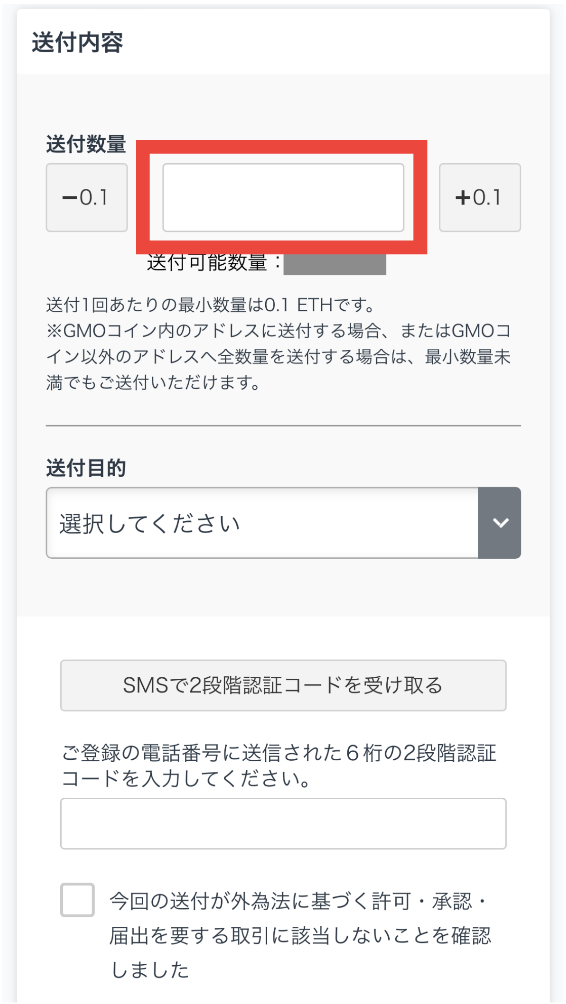
送付目的を選択し、2段階認証をしたら「確認画面へ」を押して進みます。
内容にミスがないかを確認して、合っていれば進めて完了です。

これで作業は完了だよ!
メタマスクを開いて、イーサ(ETH)が増えていればOKです。
基本的には数分で反映されますが、混み合っていれば時間がかかってしまうこともあります。
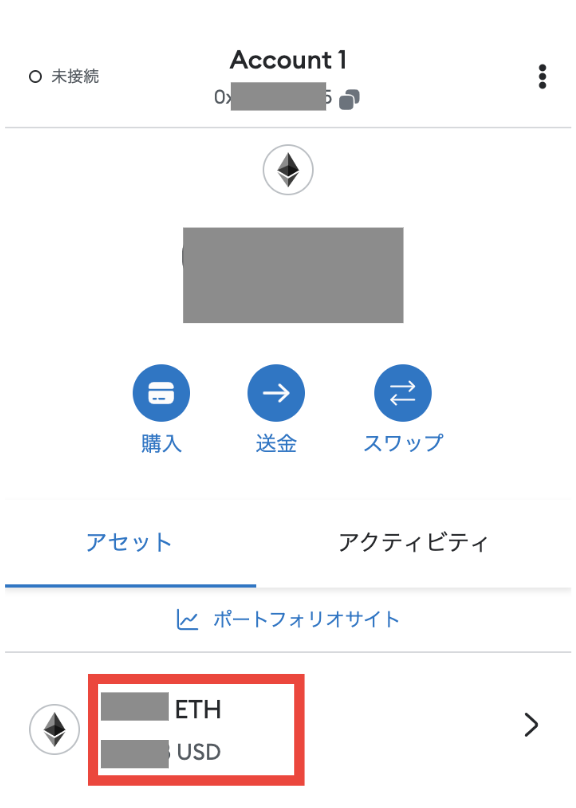
慣れていない方は、まずは最小額を送金して、反映されたことを確認してから、全額送金することをおすすめします。
もし送金で仮想通貨がなくなってしまったとしても、全て自己責任です。
よくある質問
- Q祝日や夜間でも仮想通貨の送付はできる?
- A
基本的には、24時間365日できます。
以下の場合は除きます。
- 毎週水曜15:00〜16:00の定期メンテナンス時
- ペイジー入金後の暗号資産送付制限期間中
- Q送付先のアドレスを間違えて送付した場合、取り戻せる?
- A
アドレスを間違えて送付した場合、暗号資産を取り戻すことはできません。
送付する前に、送付先のアドレスに間違いのないように注意してください。
最小額を送付して着金を確認してから、全額送金することをおすすめします。
以上が、「GMOコインから仮想通貨をメタマスクに送金する方法」でした。
慣れないと不安なことも多いと思いますが、実際の作業はシンプルです。
送金できたらさっそくNFTを楽しんでいきましょう。

